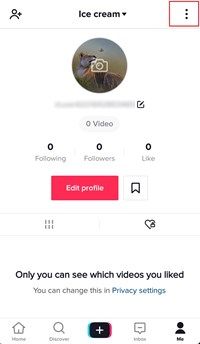من الممكن العثور على سياسات المجموعة المحلية المطبقة في Windows 10 باستخدام واجهة المستخدم الرسومية. إذا كنت تقوم بتشغيل إصدار من Windows 10 والذي يأتي مع تطبيق Local Group Policy Editor ، فيمكنك استخدامه لرؤيتها بسرعة. هنا كيف يمكن القيام بذلك.
إعلانات
نهج المجموعة هو طريقة لتكوين إعدادات الكمبيوتر والمستخدم للأجهزة المنضمة إلى خدمات مجال Active Directory (AD) بالإضافة إلى حسابات المستخدمين المحليين. يتحكم في مجموعة واسعة من الخيارات ويمكن استخدامه لفرض الإعدادات وتغيير الإعدادات الافتراضية للمستخدمين المناسبين. نهج المجموعة المحلي هو إصدار أساسي من 'نهج المجموعة' لأجهزة الكمبيوتر غير المدرجة في مجال. يتم تخزين إعدادات نهج المجموعة المحلية في المجلدات التالية:
C: Windows System32 GroupPolicy
C: Windows System32 GroupPolicyUsers.
إذا كنت تستخدم Windows 10 Pro أو Enterprise أو Education الإصدار ، يمكنك استخدام تطبيق Local Group Policy Editor لتكوين الخيارات المذكورة أعلاه باستخدام واجهة المستخدم الرسومية.
منذ متى لدي حساب gmail الخاص بي
للاطلاع على سياسات المجموعة المطبقة في Windows 10 ، قم بما يلي.
- اضغط على مفاتيح Win + R معًا على لوحة المفاتيح واكتب:
gpedit.msc
اضغط دخول.

- سيتم فتح محرر نهج المجموعة.

- للاطلاع على جميع السياسات المطبقة في قسم تكوين الكمبيوتر ، انتقل إلى تكوين الكمبيوتر / القوالب الإدارية / كافة الإعدادات على اليسار.

- على اليمين ، انقر فوق شريط عنوان عمود الولاية لفرز السياسات حسب الولاية. قم بفرزهم بترتيب تصاعدي. ستكون أي سياسات ممكّنة أو معطلة على هذا الكمبيوتر مدرجة في القائمة أعلى الخيارات غير المهيأة.

- لمشاهدة جميع سياسات تكوين المستخدم المطبقة ، انتقل إلى تكوين المستخدم قوالب الإدارة كافة الإعدادات.
- فرز هذه السياسات حسب الدولة. ستكون أي سياسات ممكّنة أو معطلة على هذا الكمبيوتر مدرجة في القائمة أعلى الخيارات غير المهيأة.

انتهيت. بدلاً من ذلك ، يمكنك استخدام المجموعة الناتجة من السياسة (rsop.msc)
راجع نُهج المجموعة المطبقة في Windows 10 باستخدام RSOP
للعثور على جميع نُهج المجموعة المطبقة باستخدام الأداة Resultant Set of Policy ، قم بما يلي.
- اضغط على مفاتيح Win + R معًا على لوحة المفاتيح واكتب:
rsop.msc
اضغط دخول.

- ستبدأ أداة المجموعة الناتجة من السياسة في تجميع التغييرات التي تم إجراؤها على جهاز الكمبيوتر الخاص بك.

- في واجهة المستخدم الخاصة بالمجموعة الناتجة من السياسة ، سترى فقط إعدادات نهج التمكين والمعطل. انظر الصورة التالية.

هذا هو.
كيفية إضافة فقاعة الدردشة في roblox 2019











![لن يتم شحن جهاز Chromebook [جرّب هذه الإصلاحات]](https://www.macspots.com/img/smartphones/58/chromebook-won-t-charge.jpg)